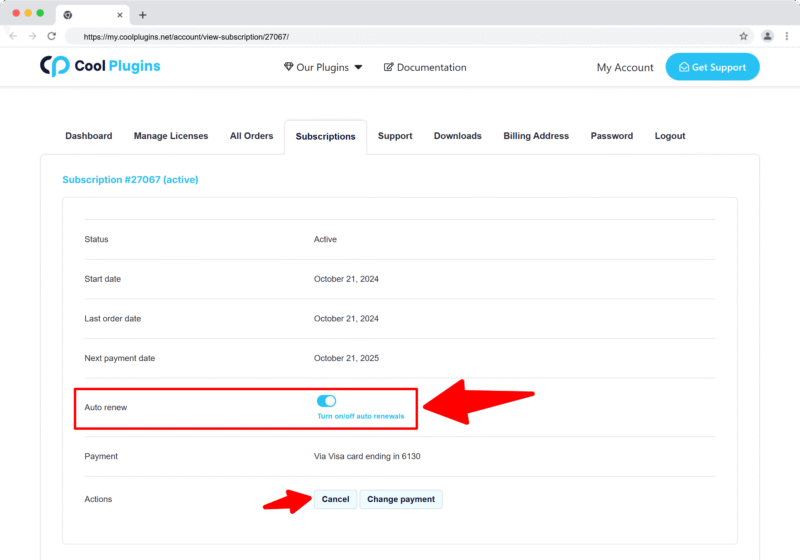Otomatik güncellemeler almaya devam etmek ve desteğe erişmek için, AI Translation for TranslatePress lisansınızı düzgün bir şekilde yönetmeniz gerekecek. Bu kılavuzda, lisans anahtarınızı nasıl yöneteceğinizi öğrenin:
Lisans Anahtarınızı Nerede Bulabilirsiniz?
Pro versiyonunu satın aldıktan sonra, lisans anahtarınız şu yollarla paylaşılacaktır:
- Sipariş Onay E-postası – Sipariş bilgilerinizi içeren e-postayı gelen kutunuza kontrol edin.
- Your Cool Plugins Hesabınız – https://my.coolplugins.net/account/manage-license/ adresini ziyaret edin
Giriş yaptıktan sonra:
- “Lisansları Yönet” sekmesine gidin.
- Eklentiyi bulun: AI Translation for TranslatePress.
- Lisans anahtarınız eklenti adının yanında gösterilecektir.
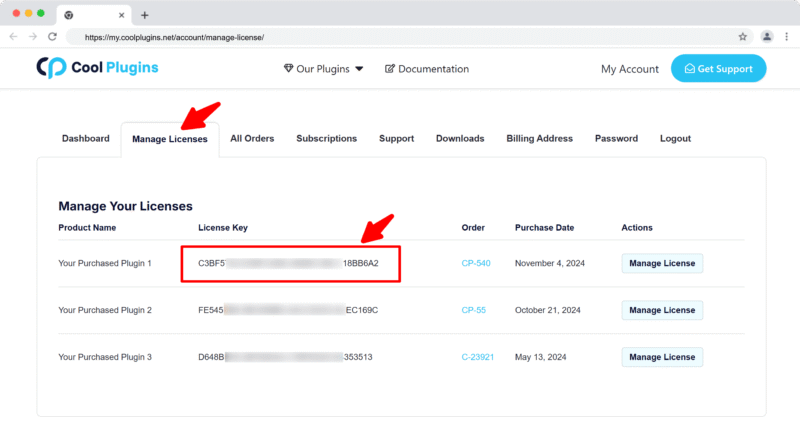
Lisans Anahtarı Nereye Girilir?
AI Translation for TranslatePress Pro eklentisini etkinleştirdikten sonra, lisans etkinleştirme bölümü otomatik olarak görünecektir. Otomatik güncellemeleri ve desteği etkinleştirmek için lisans anahtarınızı oraya girebilirsiniz.
Bu adımı atladıysanız veya daha sonra etkinleştirmek istiyorsanız, ayrıca şunları yapabilirsiniz:
- WordPress kontrol panelinize gidin.
- Ayarlar > TranslatePress – Otomatik Çeviri Eklentisi yolunu izleyin.
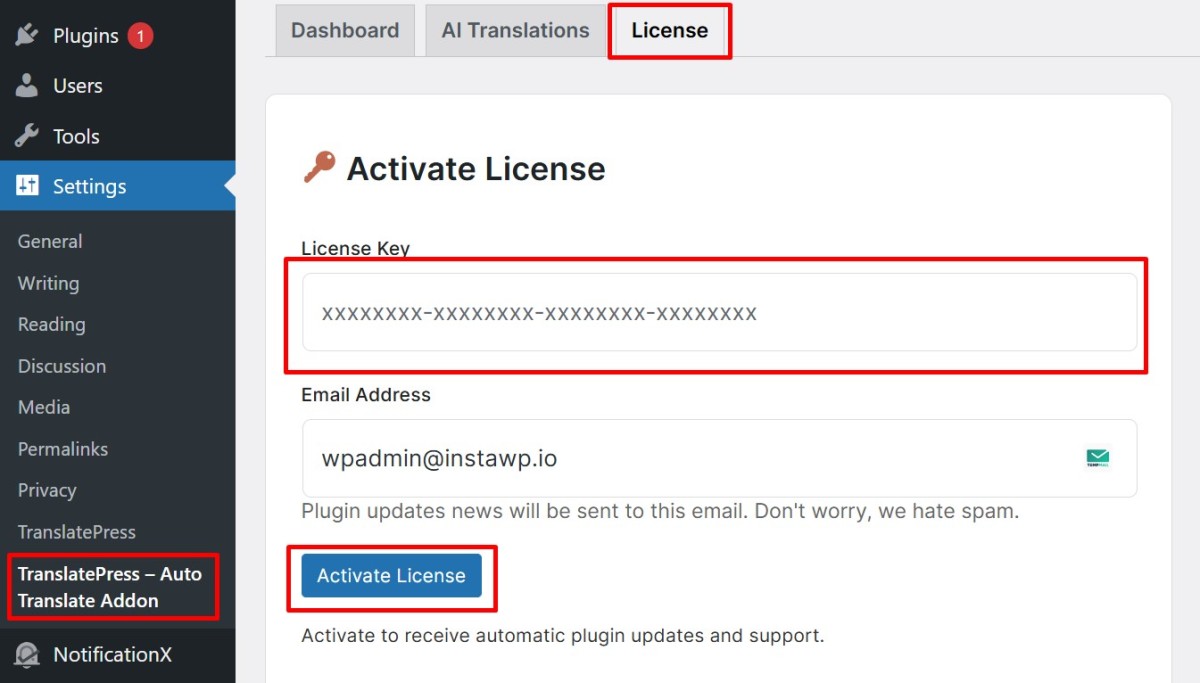
- Lisans sekmesi altında, lisans anahtarınızı yapıştırın.
⚠️ Sorun Giderme İpuçları:
- Lisans anahtarınızla birlikte fazladan boşlukların kopyalanmadığından emin olun.
- Bir hata görüyorsanız, anahtarın başka bir sitede kullanılmadığını doğrulayın (çoklu site lisansınız yoksa).
- Hâlâ takılı kaldınız mı? Yardım için Destek Ekibimize ulaşın.
Lisansı Taşı veya Devre Dışı Bırak
Web sitenizi taşıyorsanız (örneğin, hazırlıktan canlıya) veya lisansınızı farklı bir alanda kullanmak istiyorsanız, önce devre dışı bırakmanız gerekir.
- Cool Plugins hesabınıza giriş yapın.
- Lisansları Yönet kısmına gidin.
- AI Translation for TranslatePress lisansınızı bulun.
- Anahtarınızın yanında “Lisansı Yönet” tıklayın.
- Aktif Siteler altında, devre dışı bırakmak istediğiniz web sitesini kaldırın.
- Lisans artık başka bir alanda kullanım için kullanılabilir.
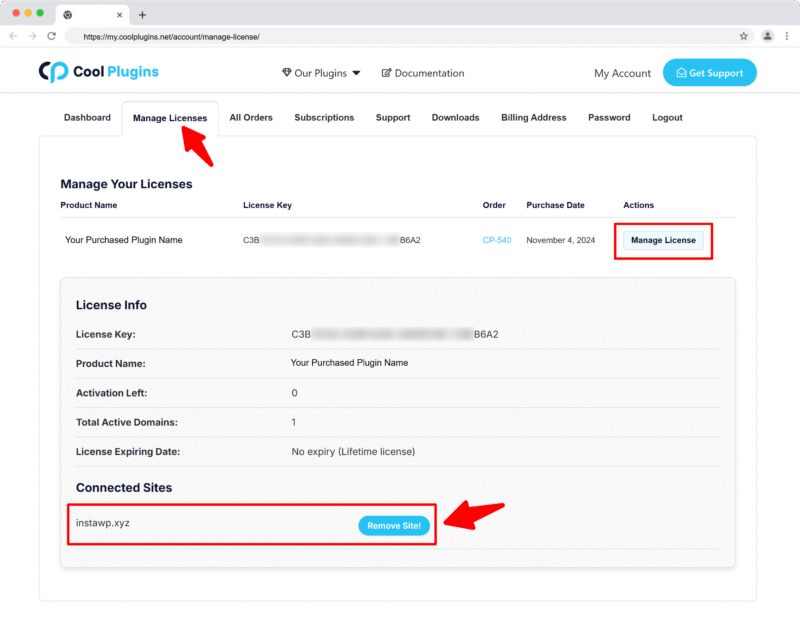
Önemli Notlar
- Çoklu site lisansları: 5 veya 25 site lisansı satın aldıysanız, lisansınızı aynı anda birden fazla web sitesinde (satın aldığınız sınır kadar) aktif tutabilirsiniz.
- Alan adı değişiklikleri: Lisans doğrulama alan adına özeldir, bu yüzden herhangi bir alan adı değişikliği yeniden etkinleştirme gerektirir.
- Sorun Giderme: Sorunlarla karşılaşırsanız, lisansınızı manuel olarak serbest bırakma konusunda destek ekibimiz yardımcı olabilir.
Eklenti Otomatik Güncellemeleri ve Abonelik
Lisansınız aktifse, tüm gelecek eklenti sürümleri için otomatik güncellemeler alırsınız.
Cool Plugins, hem yıllık hem de ömür boyu lisanslar sunar:
- Yıllık Lisans: Güncellemeler ve destek 1 yıl geçerlidir. Güncellemeleri almaya devam etmek için sonrasında yenilemeniz gerekir.
- Ömür boyu Lisans: Sonsuza kadar güncellemeler ve destek alın.
Not: Lisans süresi dolduktan sonra eklenti çalışmaya devam eder, ancak uyumluluk düzeltmeleri, yeni özellikler ve güvenlik iyileştirmeleri içerebilecek güncellemeleri almak için lisansınızı yenilemenizi şiddetle öneririz.
Otomatik Yenileme / Abonelik Devre Dışı Bırakılabilir mi?
Eğer bir yıllık lisans satın aldıysanız, bir abonelik oluşturulacak ve ödeme yönteminiz her yıl otomatik olarak ücretlendirilecektir.
Bunu devre dışı bırakmak için:
- Cool Plugins hesabınıza giriş yapın.
- Abonelikler bölümüne gidin.
- İstediğiniz abonelik için Otomatik yenilemeyi kapat‘a tıklayın.